Chrome의 인터넷 속도가 느린 경우 해결 방법
- WBOYWBOYWBOYWBOYWBOYWBOYWBOYWBOYWBOYWBOYWBOYWBOYWB앞으로
- 2024-03-11 16:10:101597검색
PHP Editor Strawberry는 Chrome의 느린 속도에 대한 솔루션을 제공합니다. 널리 사용되는 브라우저인 Google Chrome에서는 로딩 속도가 느린 문제가 발생하여 사용자 환경에 영향을 미치는 경우가 있습니다. 브라우저 설정 최적화, 캐시 지우기, 플러그인 사용을 통해 브라우저의 네트워크 속도를 효과적으로 높일 수 있어 웹 탐색을 원활하게 할 수 있습니다. 이 문제가 발생하면 다음 방법을 시도하여 브라우저를 더 빠르고 원활하게 만드십시오!
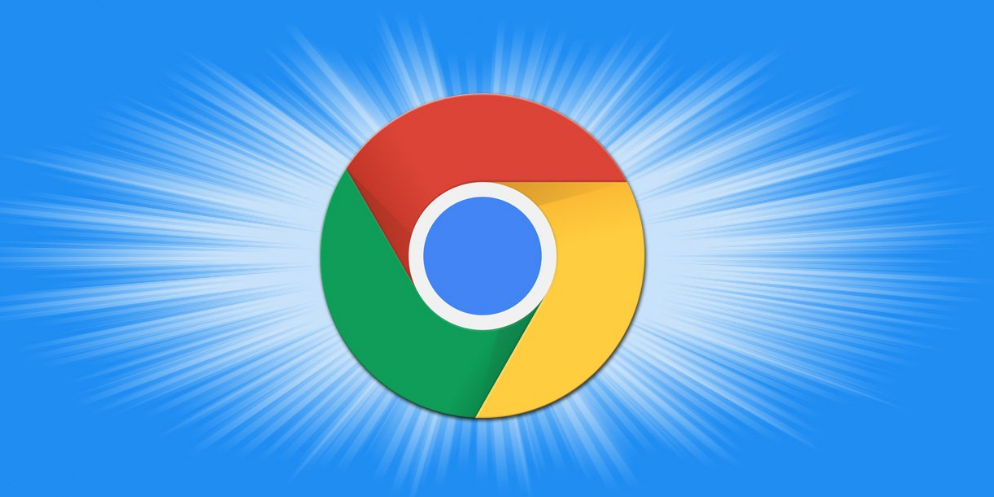
Google Chrome의 느린 네트워크 속도를 해결하는 팁과 요령
방법 1: Chrome Google 브라우저를 열고 "설정 → 고급 → 시스템"에 들어가서 하드웨어 가속 모드 사용 옵션을 끄고 브라우저를 다시 시작하세요. .
방법 2: Chrome 오른쪽 상단에 있는 작은 아이콘을 클릭하고 "설정" → "고급 설정 표시"로 이동한 후 "개인정보 설정" 옵션에서 "위험한 웹사이트로부터 사용자와 장치를 보호하세요"를 찾아 선택을 취소하세요. 이 설정 항목 앞에 체크 표시를 하고 브라우저를 닫았다가 다시 엽니다.
방법 3: iAccelerator를 사용하여 다른 지역의 서버 회선으로 전환하거나 사업자 회선을 전환하면 지역 사업자 네트워크 이상으로 인한 액세스 어려움을 효과적으로 완화할 수 있습니다. (ps: 아래 링크를 클릭하면 공식 웹사이트의 다운로드 인터페이스로 자동으로 이동하며, 신규 사용자도 3일 무료 멤버십 혜택을 받을 수 있습니다.)

방법 4: Google Chrome은 다음 위치에서 캐시 및 쿠키 데이터를 수집합니다. 특정 작업 속도를 높이면 Google 크롬이 컴퓨터에서 느리게 실행될 수 있습니다. 고급 메뉴에서 검색 기록, 캐시, 쿠키 등을 선택하고 하단의 데이터 지우기를 클릭하면 됩니다.
방법 5: 많은 사람들이 Chrome의 버전 업그레이드를 무시합니다. 이로 인해 웹페이지 로딩이 느려질 수 있으므로 최신 버전을 직접 설치하면 됩니다.
위 내용은 Chrome의 인터넷 속도가 느린 경우 해결 방법의 상세 내용입니다. 자세한 내용은 PHP 중국어 웹사이트의 기타 관련 기사를 참조하세요!

